
【データ復旧】FromHDDtoSSD
復旧設定 バイナリダンプ
目次 [INDEX]
復旧ターゲットをバイナリで確認する方法
バイナリダンプの起動方法
- 対象を右クリック →「バイナリダンプ」を選択することで起動します。
- ドライブを選択した場合:先頭(LBA:0)からダンプ表示
- 領域情報を選択した場合:各領域の先頭からのダンプ
- ファイルを選択した場合:該当ファイルの内容をダンプ表示
ダンプ画面の主な機能
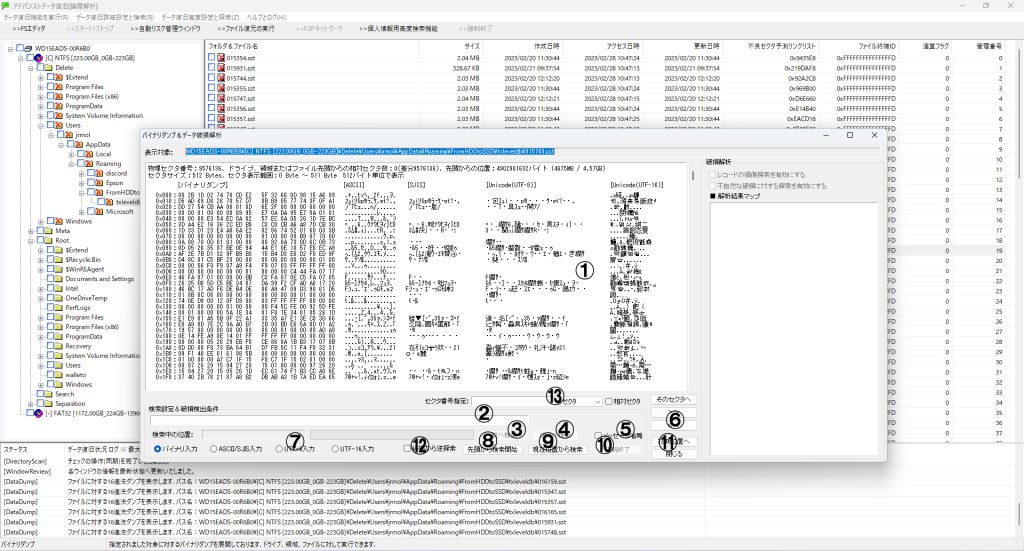
1番:バイナリ表示(表示形式切替)
- 左から順に:
- 16進数(バイナリ)
- ASCII
- Shift_JIS
- UTF-8
- UTF-16
ファイル形式や文字化けの有無に応じて使い分けることができます。
2番:検索対象の入力
- 検索欄に調べたい文字列やバイナリ列を入力してください。
- その後、対応する文字コード(ASCII / SJIS / UTF-8 / UTF-16)を選択することで
検索が有効になります。
3番・4番:検索結果の前後移動ボタン
- 初回検索完了後に有効化され、
検索ヒット箇所を順に辿ることができます。
5番:検索メッセージを省略
- チェックを入れると、
繰り返し検索時の確認メッセージを省略できます。 - 長時間の解析時や連続操作時に便利です。
6番:表示範囲の前後移動
- 表示位置を1単位ずつ前後にスライドします。
- 微細なバイナリの変化を確認する際に有用です。
10番:検索の強制終了
- 検索処理が長引いた場合、
ここで強制停止できます。
11番:表示位置を先頭に戻す
- 瞬時に表示位置をLBA 0などの先頭地点に戻す機能です。
12番:後方からの逆検索
- チェックを入れることで後ろから前方向への検索が実施されます。
- 末尾にあるデータの探索に適しています。
活用例と補足
- ファイルが破損している場合でも、
バイナリ上の痕跡からファイル種別や内容の一部を判断できることがあります。 - 通常の検索では見つからない場合も、
Shift_JIS や UTF-16 など異なる文字コードで試すことでヒットする場合があります。 - バイナリレベルでの確認は、
特にRAID構成や断片化されたファイルの解析時に有効です。
